Как вкл впн
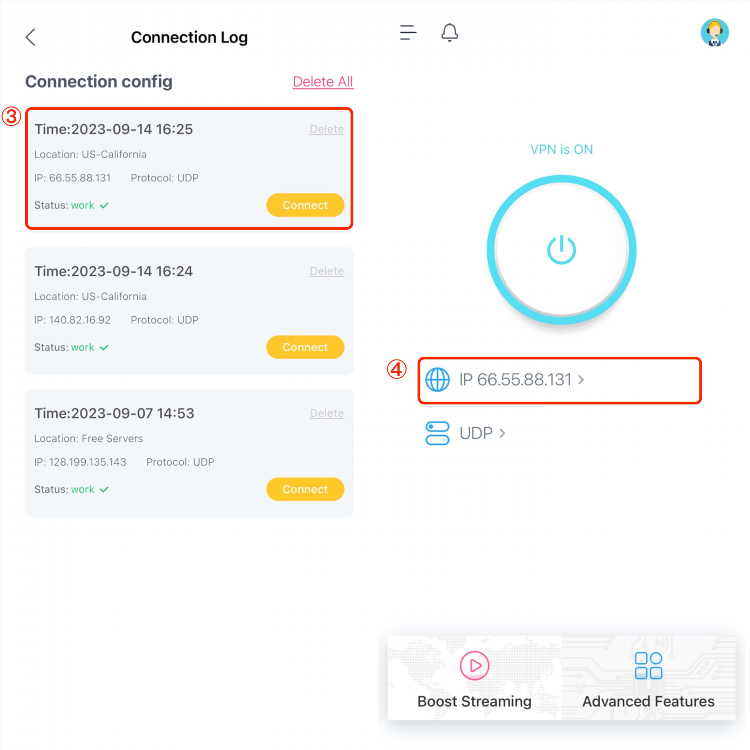
Как вкл ВПН: Пошаговое руководство
Использование VPN (Virtual Private Network, виртуальная частная сеть) стало важным элементом обеспечения безопасности и конфиденциальности при работе в интернете. Этот инструмент позволяет скрыть личные данные, зашифровав трафик, и обходить географические блокировки. В данной статье будет рассмотрено, как вкл ВПН на различных устройствах и операционных системах.
Что такое VPN и зачем он нужен
VPN — это технология, которая позволяет установить защищенное соединение между пользователем и интернет-ресурсом. С помощью VPN можно скрыть свой реальный IP-адрес, а также шифровать данные, передаваемые через интернет. Это позволяет безопасно использовать публичные Wi-Fi сети, обойти блокировки сайтов и скрыть информацию о своих действиях в сети.
Существует несколько основных причин, по которым пользователи включают VPN:
-
Защита конфиденциальности.
-
Обход географических блокировок и цензуры.
-
Устранение угроз при использовании общественных Wi-Fi.
-
Защита от отслеживания интернет-активности.
Как вкл ВПН на Windows
Шаг 1: Открытие настроек
Для подключения к VPN на Windows необходимо выполнить несколько шагов. Первым делом откройте Параметры. Для этого нажмите на иконку «Пуск» и выберите раздел Настройки.
Шаг 2: Настройка VPN
-
Перейдите в раздел Сеть и интернет.
-
Выберите пункт VPN в левой части меню.
-
Нажмите Добавить подключение VPN.
-
Заполните поля, указав необходимую информацию: имя подключения, тип VPN, сервер, имя пользователя и пароль.
Шаг 3: Подключение к VPN
После того как настройки будут сохранены, нажмите на созданное подключение и выберите Подключить. VPN-соединение будет установлено, и ваше интернет-соединение будет защищено.
Как вкл ВПН на macOS
Шаг 1: Открытие системных настроек
На macOS для включения VPN нужно открыть Системные настройки. Для этого щелкните на логотип Apple в верхнем левом углу экрана и выберите Системные настройки.
Шаг 2: Добавление VPN-подключения
-
Перейдите в раздел Сеть.
-
Нажмите на кнопку +, чтобы добавить новое соединение.
-
В выпадающем списке выберите VPN.
-
Введите имя подключения и другие данные, предоставленные вашим VPN-поставщиком.
Шаг 3: Подключение
После сохранения настроек выберите созданное подключение и нажмите Подключить.
Как вкл ВПН на мобильных устройствах
iOS
-
Перейдите в Настройки и выберите Основные.
-
Откройте раздел VPN и нажмите Добавить конфигурацию VPN.
-
Укажите параметры подключения, предоставленные вашим провайдером.
-
Для подключения достаточно переключить кнопку в положение Включено.
Android
-
Перейдите в Настройки и выберите Сеть и интернет.
-
Откройте раздел VPN и выберите Добавить VPN.
-
Укажите данные для подключения.
-
Для активации VPN просто выберите нужное подключение и нажмите Подключиться.
Использование сторонних приложений для подключения к VPN
Для удобства подключения к VPN можно использовать сторонние приложения, такие как NordVPN, ExpressVPN, или другие. Эти сервисы предоставляют приложения для различных операционных систем и устройств, что значительно упрощает процесс подключения.
-
Скачайте и установите приложение на нужное устройство.
-
Введите данные для авторизации (логин и пароль).
-
Выберите сервер и подключитесь.
Множество таких приложений поддерживают функцию автоматического подключения, что значительно повышает безопасность.
Важные аспекты при использовании VPN
1. Выбор надежного провайдера VPN
Не все VPN-сервисы одинаково надежны. При выборе стоит учитывать следующие факторы:
-
Политика конфиденциальности. Провайдер должен гарантировать, что не будет сохранять логи активности пользователей.
-
Скорость и стабильность соединения. Для комфортного использования важно, чтобы VPN не замедлял интернет-соединение.
-
Наличие серверов в разных странах. Это необходимо для обхода географических блокировок.
2. Безопасность соединения
Некоторые бесплатные VPN-сервисы могут не предоставлять должный уровень безопасности. Важно убедиться, что выбранный провайдер использует современные протоколы шифрования, такие как OpenVPN, IKEv2 или WireGuard.
FAQ
Как проверить, включен ли VPN?
Для проверки того, что VPN активно работает, можно посетить сайт, который покажет ваш IP-адрес, например, whatismyipaddress.com. Если отображается IP, соответствующий серверу VPN, значит, соединение установлено.
Что делать, если VPN не подключается?
Если VPN не подключается, можно попробовать следующие действия:
-
Проверьте правильность введенных данных (логин, пароль, сервер).
-
Перезагрузите устройство.
-
Попробуйте использовать другой сервер.
Как долго работает VPN?
VPN будет работать до тех пор, пока не будет отключен пользователем или не возникнет техническая проблема с соединением. Большинство приложений для VPN автоматически отключают соединение, если оно не активно в течение определенного времени.
Можно ли использовать бесплатные VPN-сервисы?
Хотя бесплатные VPN-сервисы могут быть полезными для базовых нужд, они часто имеют ограничения по скорости, географическим регионам и безопасности. Для полноценной защиты данных рекомендуется использовать платные сервисы.
Заключение
Подключение к VPN — это эффективный способ обеспечить безопасность и конфиденциальность в интернете. Включить VPN можно на разных устройствах, включая ПК, Mac, а также смартфоны с iOS и Android. Для правильной настройки важно выбрать надежного провайдера и следить за актуальностью данных для подключения.
